En raison de certains comportements désagréables, vous devrez peut-être bloquer un utilisateur de temps en temps. Avez-vous déjà envisagé de faire cela ?

Votre première pensée est probablement de supprimer le compte de l'utilisateur. Cependant, vous perdrez le matériel de l'utilisateur.
Si vous acceptez les publications d'invités et découvrez après quelques jours que l'utilisateur se livre à une activité criminelle, vous envisagerez naturellement de résilier le compte.
Vous devez bloquer un utilisateur WordPress sans supprimer son compte plutôt que de supprimer le contenu.
Créer des sites Web incroyables
Avec le meilleur constructeur de page Elementor
Commencer MaintenantVous allez apprendre la technique la plus simple pour accomplir cette tâche dans cette leçon.
Pourquoi bloquer est-il préférable de supprimer un utilisateur?
En annulant simplement leur compte utilisateur, vous pouvez restreindre les utilisateurs sur votre site WordPress avec la plus grande facilité.
Néanmoins, pour supprimer un compte utilisateur dans WordPress, vous devez transférer tout son matériel à un autre utilisateur. Cela modifiera les informations sur l'auteur des articles.
Changer le mot de passe et l'adresse e-mail de l'utilisateur en mettant à jour son profil utilisateur est une solution à ce problème. En conséquence, ils ne pourront pas se connecter et leur accès sera bloqué. Mais cela modifiera également leur image de Gravatar.
Sur les blogs multi-auteurs, les forums et les sites Web communautaires, avoir la possibilité de désactiver un utilisateur sans supprimer son compte est très utile.
Voyons maintenant comment bloquer rapidement un utilisateur WordPress sans effacer son compte utilisateur.
Bloquer un utilisateur en rétrogradant son rôle
Vous pouvez attribuer à chaque utilisateur un rôle différent à l’aide du système de gestion des utilisateurs robuste fourni avec votre site Web WordPress.
Rétrograder le rôle d'un utilisateur WordPress est une approche pour le bloquer. Cela limitera ce qu’ils peuvent faire une fois entrés, mais cela ne les empêchera pas d’accéder à votre site Web WordPress. Utilisez les méthodes 2 ou 3 à la place si vous ne souhaitez pas qu'ils puissent se connecter du tout.
Rétrogradation du rôle d'utilisateur à Abonné
Le rôle de l'utilisateur peut être modifié en Abonné. Ils auront un accès restreint à la zone d’administration de WordPress une fois connectés. Leur seul contrôle portera sur les préférences de l’utilisateur telles que le nom et la palette de couleurs de l’administrateur.
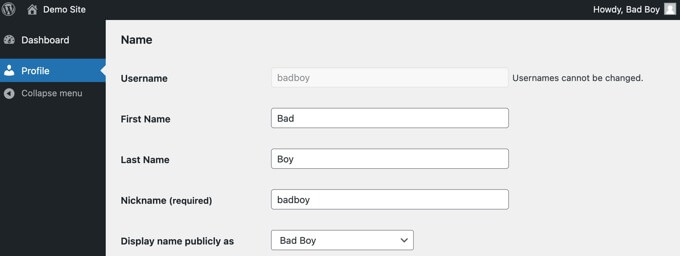
Cependant, si la personne a publié un message sur votre site Web, cela pourrait poser un problème. Ils peuvent changer leur nom en quelque chose de péjoratif s'ils souhaitent causer des problèmes ; cela entraînera l’apparition de leur nom offensant dans toutes leurs publications sur votre site Web.
Rétrogradation du rôle d'utilisateur vers «Aucun rôle pour ce site»
«Aucun rôle pour ce site» est un rôle préférable à attribuer aux utilisateurs que vous souhaitez bloquer.
Ils ne seront pas redirigés vers la section d'administration après s'être connectés. S'ils tentent d'y naviguer, un avis d'erreur expliquant qu'ils n'ont pas accès s'affichera.

Accédez d’abord à la page Utilisateurs »Tous les utilisateurs de votre zone d’administration.
Ensuite, vous devez cliquer sur le lien «Modifier» à côté de l'utilisateur dont vous souhaitez bloquer le compte.
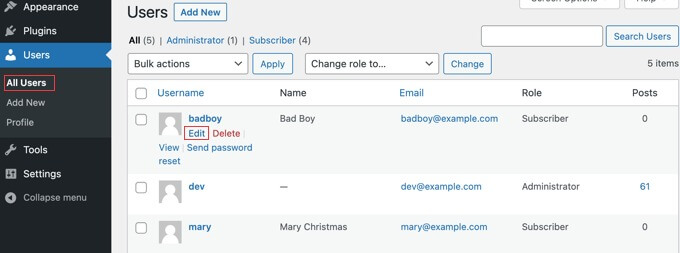
Vous devez maintenant descendre dans le paramètre « Rôle » et cliquer sur le menu déroulant à côté de « Aucun rôle pour ce site » pour faire votre sélection.
Ensuite, pour enregistrer vos paramètres, cliquez sur le bouton « Mettre à jour l'utilisateur » en bas de la page.
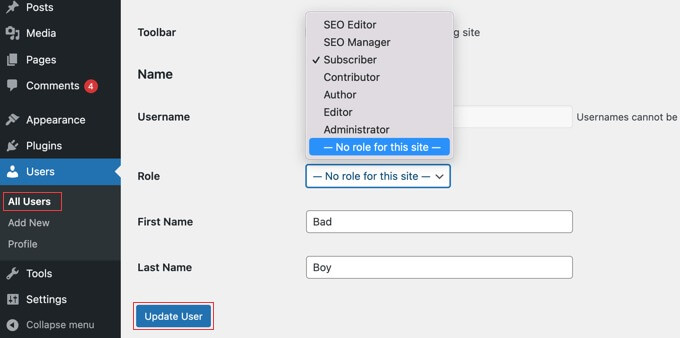
Sur votre site WordPress, l'utilisateur ne pourra plus accéder aux paramètres d'administration.
Répétez simplement ces procédures pour attribuer à l'utilisateur son ancien rôle si jamais vous souhaitez le débloquer.
Bloquer un utilisateur WordPress avec le plugin Lock User Account
L'utilisation du plugin ProfilePress , un plugin d'enregistrement d'utilisateur WordPress, un formulaire de connexion et un plugin d'adhésion premium, est une approche pour restreindre un utilisateur dans WordPress. Le plugin User Moderation est également inclus, ce qui vous permet de bloquer et de débloquer des utilisateurs si nécessaire.
Accédez à ProfilePress > Addons > User Moderation pour activer le plugin. Activez la modération des utilisateurs en faisant défiler jusqu'à celle-ci.
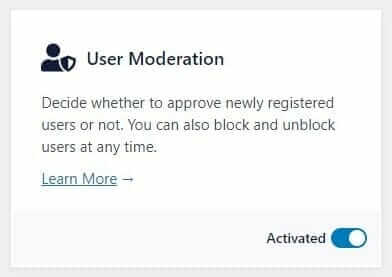
Vous recevrez une notification par e-mail après avoir activé le module complémentaire concernant chaque enregistrement d'utilisateur, et vous pourrez décider d'accepter ou de refuser l'utilisateur. De plus, les nouveaux comptes d'utilisateurs resteront en attente jusqu'à ce que vous les acceptiez ou les rejetiez.
Nous allons maintenant voir comment bloquer un utilisateur dans WordPress à l’aide du module complémentaire User Moderation :
Connectez-vous à votre tableau de bord WordPress et sélectionnez Utilisateurs > Tous les utilisateurs.
Pour bloquer ou débloquer un utilisateur, localisez-le et survolez son nom d'utilisateur.
Cliquez sur le bouton Bloquer sur les boutons d'action de l'utilisateur.
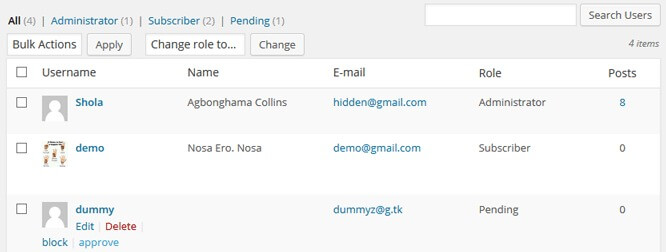
L'accès de l'utilisateur à votre site Web sera désormais interdit. Même s’ils ne pourront pas se connecter ni consulter le contenu de votre site Web, ils disposeront toujours d’un compte actif.
Il est crucial de garder à l'esprit que lorsque vous bloquez une personne de cette manière, elle sera informée de la situation.
Suivez les mêmes procédures que ci-dessus et cliquez sur «Déverrouiller» pour débloquer un utilisateur. L'utilisateur peut désormais visiter à nouveau votre site Web.
Emballer
Bloquer un utilisateur peut être une alternative utile à la suppression complète de son compte. Cela vous permet de restreindre leur accès sans perdre les données de leur compte. Les techniques abordées dans cet article, telles que la restriction de l'accès des auteurs et l'utilisation d'un plugin tel que le plugin ProfilePress , permettent de bloquer rapidement la capacité d'un utilisateur à se connecter ou à faire des commentaires. En quelques étapes simples, vous pouvez mettre fin aux comportements perturbateurs sans recourir à une suppression définitive du compte. La mise en œuvre précoce du blocage peut empêcher les petits problèmes de dégénérer et préserver les contributions constructives de votre communauté. Dans l’ensemble, le blocage vous donne plus de flexibilité pour modérer votre site sans perdre les données utilisateur.





